ረድፎችን እና ዓምዶችን በ Excel ውስጥ ማቧደን የስራ ሉህ ክፍሎችን እንዲሰበስቡ እና እንዲያስፋፉ ያስችልዎታል። ይህ ትልቅ እና ውስብስብ የውሂብ ስብስቦችን ለመረዳት በጣም ቀላል ያደርገዋል። እይታዎች የታመቁ እና የተደራጁ ይሆናሉ። ይህ መጣጥፍ እንዴት ውሂብዎን እንደሚቧደን እና እንደሚመለከቱ ደረጃ በደረጃ ያሳየዎታል።
በዚህ ጽሑፍ ውስጥ ያሉት መመሪያዎች ለኤክሴል 2019፣ 2016፣ 2013፣ 2010፣ 2007 ተፈጻሚ ይሆናሉ። ኤክሴል ለማክሮሶፍት 365፣ ኤክሴል ኦንላይን እና ኤክሴል ለማክ።
በ Excel ውስጥ መቦደን
በእራስዎ የሚካተቱትን ረድፎች እና አምዶች በመምረጥ ቡድኖችን መፍጠር ይችላሉ ወይም ደግሞ የውሂብ ቡድኖችን በራስ-ሰር ለማግኘት Excel ማግኘት ይችላሉ። የባለብዙ ደረጃ ተዋረዶችን ለመፍጠር ቡድኖች በሌሎች ቡድኖች ውስጥ ሊቀመጡ ይችላሉ።አንዴ ውሂብዎ ከተሰበሰበ በተናጠል ቡድኖችን ማስፋፋት እና መሰባበር ወይም ሁሉንም ቡድኖች በተወሰነ ደረጃ በተዋረድ ማስፋፋት እና መሰባበር ይችላሉ።
ቡድኖች ትልቅ እና ውስብስብ የተመን ሉሆችን ለማሰስ እና ለመመልከት በጣም ጠቃሚ መንገድ ያቀርባሉ። አስፈላጊ በሆነው ውሂብ ላይ ማተኮር በጣም ቀላል ያደርጉታል። ውስብስብ ውሂብን መረዳት ከፈለጉ በእርግጠኝነት ቡድኖችን መጠቀም አለብዎት እና ከPower Pivot For Excel መጠቀም ይችላሉ።
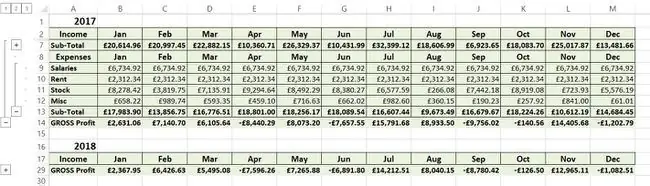
እንዴት ኤክሴል ረድፎችን ለመቧደን
የኤክሴል ቡድን ረድፎችን ለመስራት ቀላሉ ዘዴ መጀመሪያ ማካተት የሚፈልጓቸውን ረድፎች መምረጥ እና ከዚያ በቡድን ማድረግ ነው።
-
ለመመደብ ለምትፈልጉት የረድፎች ቡድን የመጀመሪያውን የረድፍ ቁጥር ይምረጡ እና በቡድኑ ውስጥ ያሉትን ሁሉንም ረድፎች ለመምረጥ ወደ መጨረሻው ረድፍ ቁጥር ይጎትቱ።

Image -
የ ዳታ ትር > ቡድን > የቡድን ረድፎችን ን ይምረጡ ወይም በቀላሉ ይምረጡ። ቡድን፣ የትኛውን የExcel ስሪት እየተጠቀሙ እንደሆነ ይወሰናል።

Image -
ቀጭን መስመር ከረድፍ ቁጥሮች በስተግራ በኩል ይታያል፣ይህም የተመደቡትን ረድፎች መጠን ያሳያል።

Image ቡድኑን ለማፍረስ የ ተቀንሶ (-) ይምረጡ። ቁጥሮች አንድ እና ሁለት የያዙ ትናንሽ ሳጥኖች በዚህ ክልል አናት ላይ ይታያሉ፣ ይህም የስራ ሉህ አሁን በተዋረድ ውስጥ ሁለት ደረጃዎች እንዳሉት ያሳያል፡ ቡድኖቹ እና በቡድኖቹ ውስጥ ያሉ ነጠላ ረድፎች።
- ረድፎቹ ተቧድነው አሁን እንደአስፈላጊነቱ ተሰብስበው ሊሰፉ ይችላሉ። ይህ በተገቢው ውሂብ ላይ ብቻ ማተኮር በጣም ቀላል ያደርገዋል።
እንዴት አምዶችን በእጅ መቦደን በ Excel
የኤክሴል ቡድን አምዶችን ለመስራት፣እርምጃዎቹ ረድፎችን ከማድረግ ጋር አንድ አይነት ናቸው።
-
ለመቧደን ለሚፈልጉት የአምዶች ቡድን የመጀመሪያውን አምድ ፊደል ይምረጡ እና ወደ መጨረሻው አምድ ፊደል ይጎትቱ እና በቡድኑ ውስጥ ያሉትን ሁሉንም አምዶች ይምረጡ።

Image -
የ ዳታ ትር > ቡድን > የቡድን አምዶች ይምረጡ ወይም ቡድን፣ የትኛውን የExcel ስሪት እየተጠቀሙ እንደሆነ ይወሰናል።

Image -
ከአምድ ፊደላት በላይ ቀጭን መስመር ይታያል። ይህ መስመር የተመደቡትን አምዶች ስፋት ያሳያል።

Image ቡድኑን ለማፍረስ የ ተቀንሶ (-) ይምረጡ። ቁጥሮች አንድ እና ሁለት የያዙ ትንንሽ ሳጥኖች በዚህ ክልል አናት ላይ ይታያሉ፣ ይህም የሚያመለክተው የስራ ሉህ አሁን በአምዶች ተዋረድ እና ረድፎች ውስጥ ሁለት ደረጃዎች አሉት።
- ረድፎቹ ተቧድነው አሁን እንደአስፈላጊነቱ ሊሰበሩ እና ሊሰፉ ይችላሉ።
እንዴት የኤክሴል ቡድን አምዶችን እና ረድፎችን በራስ-ሰር እንደሚሰራ
በሰነድዎ ውስጥ እያንዳንዱን ቡድን ለመፍጠር ከላይ ያሉትን እርምጃዎች መድገም ቢችሉም ኤክሴል የውሂብ ቡድኖችን በራስ-ሰር ፈልጎ ሊያደርግልዎ ይችላል። ኤክሴል ቀመሮች ተከታታይ የሕዋስ ክልልን የሚያመለክቱ ቡድኖችን ይፈጥራል። የስራ ሉህ ምንም አይነት ቀመሮችን ካልያዘ፣ ኤክሴል በራስ ሰር ቡድኖችን መፍጠር አይችልም።
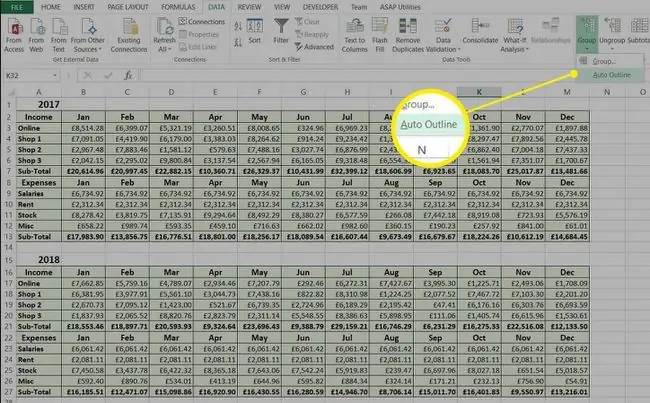
የ ዳታ ትር > ቡድን > አውቶ አውትላይን ይምረጡ እና ኤክሴል ቡድኖቹን ይፈጥራል። ለእናንተ። በዚህ ምሳሌ፣ ኤክሴል የእያንዳንዱን የረድፍ ቡድኖች በትክክል ለይቷል። ለእያንዳንዱ የወጪ ምድብ አመታዊ አጠቃላይ ድምር ስለሌለ፣ አምዶቹን በራስ-ሰር አልተመደበም።
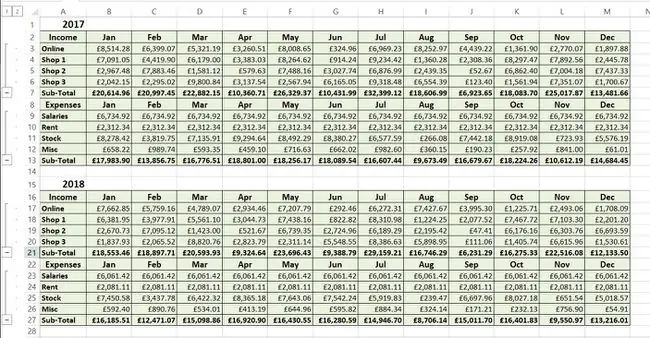
ይህ አማራጭ በኤክሴል ኦንላይን ላይ አይገኝም፣ኤክሴል ኦንላይን እየተጠቀሙ ከሆነ ቡድኖችን እራስዎ መፍጠር ያስፈልግዎታል።
እንዴት ባለ ብዙ ደረጃ ቡድን ተዋረድ በ Excel መፍጠር እንደሚቻል
በቀደመው ምሳሌ የገቢ እና የወጪ ምድቦች በአንድ ላይ ተሰባስበው ነበር። ለእያንዳንዱ አመት ሁሉንም መረጃዎች መቧደንም ምክንያታዊ ይሆናል። የመጀመሪያውን የቡድኖች ደረጃ ለመፍጠር ከተጠቀሙበት ጋር ተመሳሳይ እርምጃዎችን በመተግበር ይህንን እራስዎ ማድረግ ይችላሉ።
-
የሚካተቱትን ሁሉንም ረድፎች ይምረጡ።

Image - የ ዳታ ትር > ቡድን > የቡድን ረድፎችን ን ይምረጡ ወይም ቡድን፣ የትኛውን የExcel ስሪት እየተጠቀሙ እንደሆነ ይወሰናል።
-
ሌላ ቀጭን መስመር በመስመሮቹ በስተግራ በኩል ያሉትን ቡድኖች የሚወክል እና የአዲሱን የረድፎች ቡድን መጠን ያሳያል።አዲሱ ቡድን አሁን ካሉት ቡድኖች ሁለቱን ያቀፈ ሲሆን አሁን በዚህ ክልል አናት ላይ ሶስት ትናንሽ ቁጥር ያላቸው ሳጥኖች አሉ፣ ይህም የሚያመለክተው የስራ ሉህ አሁን በደረጃ ተዋረድ ውስጥ ሶስት ደረጃዎች አሉት።

Image - የተመን ሉህ አሁን ሁለት ደረጃ ቡድኖችን ይዟል፣ በቡድኖቹ ውስጥ ያሉ ነጠላ ረድፎች።
እንዴት በራስ ሰር ባለ ብዙ ደረጃ ተዋረድ መፍጠር እንደሚቻል
Excel ነጠላ ቡድኖችን ለመለየት እንደሚጠቀምባቸው ሁሉ ባለብዙ ደረጃ ቡድኖችን ለመለየት ቀመሮችን ይጠቀማል። አንድ ቀመር ቡድኖችን ከሚገልጹ ቀመሮች ውስጥ ከአንድ በላይ የሚጠቅስ ከሆነ፣ ይህ የሚያሳየው እነዚህ ቡድኖች የወላጅ ቡድን አካል መሆናቸውን ነው።
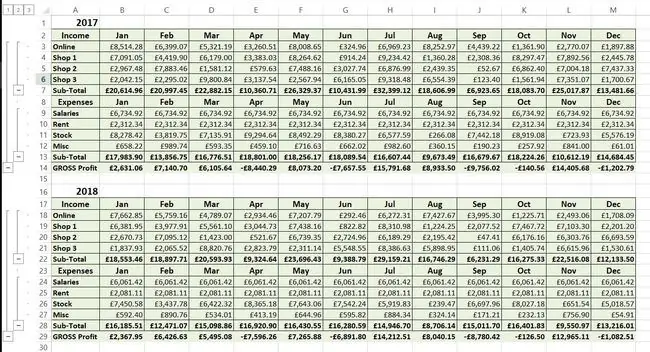
የጥሬ ገንዘብ ፍሰት ምሳሌን በመጠበቅ ፣በየአመቱ አጠቃላይ ትርፍ ረድፍ ከጨመርን ፣ይህም በቀላሉ ገቢው ከወጪዎች ተቀንሷል ፣ይህም ኤክሴል እያንዳንዱ አመት ቡድን መሆኑን እና ገቢው እና ወጭዎቹ እንደሆኑ እንዲያውቅ ያስችለዋል። በእነዚህ ውስጥ ንዑስ ቡድኖች.እነዚህን ባለብዙ ደረጃ ቡድኖች በራስ-ሰር ለመፍጠር የ ዳታ ትር > ቡድን > ራስ-አውትላይን ይምረጡ። ይምረጡ።
እንዴት ቡድኖችን መዘርጋት እና መሰባበር
እነዚህን የረድፎች እና/ወይም አምዶች ቡድኖች የመፍጠር አላማ የተመን ሉህ ክልሎች እንዲደበቅ ማስቻል ነው፣ይህም አጠቃላይ የተመን ሉህ ግልጽ የሆነ አጠቃላይ እይታን ይሰጣል።
-
ሁሉንም ረድፎች ለማፍረስ ከረድፍ ቁጥሮች በስተግራ ባለው ክልል አናት ላይ ያለውን ቁጥር 1 ሳጥን ይምረጡ።

Image -
የቡድኖችን የመጀመሪያ ደረጃ ለማስፋት እና ሁለተኛው የቡድኖች ደረጃ እንዲታይ ለማድረግ ቁጥር ሁለት ሳጥን ይምረጡ። በሁለተኛው ደረጃ ቡድኖች ውስጥ ያሉት ነጠላ ረድፎች ተደብቀዋል።

Image -
የቡድን ሁለተኛ ደረጃን ለማስፋት ቁጥር ሶስት ሳጥን ይምረጡ በዚህም ቡድኖች ውስጥ ያሉት የተናጠል ረድፎች እንዲሁ ይታያሉ።

Image የተናጠል ቡድኖችን ማስፋፋት እና መሰባበርም ይቻላል። ይህንን ለማድረግ የፈረሰ ወይም የተስፋፋ ቡድንን የሚያመለክት የ Plus (+) ወይም መቀነሱን (-)ን ይምረጡ። በዚህ መንገድ፣ በተዋረድ ውስጥ በተለያየ ደረጃ ያሉ ቡድኖች እንደ አስፈላጊነቱ ሊታዩ ይችላሉ።






